كيفية إصلاح move to ios لا يعمل (التوافق التام مع iPhone 15 و iOS 17)
هل تتساءل عن كيفية استخدام تطبيق move to ios لنقل بيانات من اندرويد الى ايفون 15 الجديد، أو إلى أجهزة iOS الأخرى؟ في هذه المقالة، سوف نعرض 6 طرق لإصلاح المشكلة.
قررت النقل من اندرويد الى ايفون الأول مؤخرًا وكنت أحاول نقل بياناتي عبر الإنترنت لساعات ولكنها لا تعمل. لقد استخدمت تطبيق move to ios ولكن تلقيت رسالة خطأ تفيد بأن الجهاز غير قادر على الاتصال، لقد جربت الإصلاح حيث يمكنني الاتصال بنقطة اتصال iPhone وإدخال كلمة المرور، وما إلى ذلك، ولكن ما زلت أتلقى نفس الرسالة. أي إصلاحات أخرى؟ – استجوب مستخدم من Reddit
AnyTrans – أفضل برنامج لنقل بيانات من اندرويد الى ايفون
من خلال هذه أداة موثوقة نقل بيانات من اندرويد الى ايفون، تتمكن من نقل أنواع مختلفة من الملفات من اندرويد الى ايفون (يتوافق مع أحدث إصدار من أجهزة iOS و Android) في عملية بسيطة. قم بتنزيله مجانًا لتجربته.
تحميل مجاني100% آمن ونظيف
تحميل مجاني100% آمن ونظيف
تحميل مجاني* 100% آمن ونظيف
فيديو تعليمي حول كيفية نقل البيانات من اندرويد الى ايفون
ما هو Move to iOS
يعد تطبيق move to ios أداة رائعة لمساعدة على مستخدمي أبل في نقل البيانات من اندرويد الى ايفون. إنه يوفر لنا الكثير من العمل ويحتاج فقط إلى عدة نقرات لنقل جهات الاتصال وسجل الرسائل وصور الكاميرا ومقاطع الفيديو وإشارات الويب وحسابات البريد والتقويمات بنجاح.
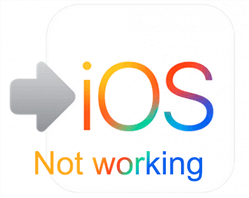
move to ios لا يعمل
أولاً، قبل أن نبدأ استخدام تطبيق Move to iOS، نحتاج إلى معرفة ما يلي:
- يتطلب تطبيق Move to iOS أن يكون جهاز iOS يعمل بنظام iOS 9.0 أو أعلى، وأن جهاز Android يعمل بنظام Android 4.0 أو أعلى؛
- تحتاج كل من أجهزة Android و iOS إلى الاتصال بشبكة Wi-Fi للانتقال إلى iOS.
- يمتلك كلا الجهازين طاقة كافية لإنهاء العملية.
إذا كان من الممكن العثور على التطبيقات المثبتة على هاتف Android في Google Play وهناك أيضًا إصدار iOS مطابق، فسيقوم iPhone أيضًا بتنزيل هذه التطبيقات تلقائيًا أثناء عملية النقل. ومع ذلك، يتم استبعاد التطبيقات المدفوعة.
حالات الخطأ المحتملة لـ Move to iOS لا يعمل
أثناء استخدام Move to iOS، يمكن أن يكون هناك العديد من المواقف التي تؤدي إلى عدم عمل نقل بيانات Android إلى iOS.
- تحطم غير متوقع للتطبيقات. يجب أن تظل أجهزتك قيد التشغيل، ولكن يجب ألا تتلقى مكالمة أو تستخدم تطبيقات أخرى حتى تكتمل العملية. وإلا فإنك تخاطر بتعطل التطبيق. إذا حدث هذا، فسيتعين عليك إعادة تنظيمه من البداية.
- إحباط الإرسال. لا توجد علامة ولا إشعار ولا مزيد من التشغيل للهاتف المحمول. تم إحباط النقل تلقائيًا.
- شبكة WiFi غير مستقرة. يعتمد نقل البيانات عبر Android إلى iOS على استقرار شبكة WLAN المنشأة بشكل خاص.
- عالق التطبيق. لا تتحرك عملية النقل لمدة نصف ساعة أو حتى ساعات.
كيفية إصلاح move to ios لا يعمل
فيما يلي الطرق التي يمكنك من خلالها محاولة إصلاح مشكلة Move to iOS لا تعمل:
الطريقة الأولى. أعد تشغيل كل من جهاز iOS و جهاز Android
إذا توقفت عملية Move to iOS أثناء العملية، أو لم تتمكن من نقل البيانات من Android إلى iOS بسبب مشكلات هذه الأداة، فيمكنك محاولة إعادة تشغيل جهاز iPhone / iPad أو جهاز Android ثم محاولة بدء هذا النقل مرة أخرى. إذا لم تتمكن من إعادة تشغيل الجهاز بشكل طبيعي، فيرجى إعادة تشغيله بالقوة.
- بالنسبة إلى iPhone 6 والإصدارات الأقدم، اضغط مع الاستمرار على زر النوم / الاستيقاظ وزر Home في نفس الوقت لمدة 10 ثوانٍ على الأقل، حتى يظهر شعار Apple.
- بالنسبة إلى iPhone 7 والإصدارات الأحدث، تحتاج إلى الضغط على زر النوم / الاستيقاظ وزر خفض الصوت في نفس الوقت حتى يظهر شعار Apple.
- بالنسبة لجهاز Android، يمكنك النقر فوق الزر النوم / الاستيقاظ حتى تتم إعادة تشغيل الجهاز.
الطريقة الثانية. تحقق من اتصال الشبكة على كلا الجهازين
يحتاج كلا الجهازين إلى الاتصال بشبكة Wi-Fi مستقرة، إذا لم تكن هناك شبكة، فمن المستحيل استخدام Move to iOS، إذا كانت الشبكة غير مستقرة، فسيتم مقاطعة النقل. قبل النقل، يجب أن تجرب ما إذا كانت الشبكة متصلة جيدًا.
بالنسبة لجهاز iOS: أدخل الإعدادات > Wi-Fi > مكّن Wi-Fi وقم بتوصيل شبكة Wi-Fi مستقرة.
بالنسبة لجهاز Android: الإعداد > الاتصال > قم بتبديل زر O / I إلى I لتمكين Wi-Fi
الطريقة الثالثة. قم بإيقاف تشغيل الشبكة
حاول إيقاف تشغيل شبكة الإنترنت على iPhone / iPad، فهذا يسمح لك بمقاطعة عملية النقل، ويساعدك على حل المشكلة: لا يمكن لـMove to iOS التواصل مع الجهاز.
لأجهزة iPhone: الإعدادات > البيانات الخلوية > تعطيله.
لأجهزة Android: القائمة > الإعداد > اتصال البيانات > تعطيله.
الطريقة الرابعة. قم بتشغيل وضع الطائرة
يسمح لك وضع الطائرة بالاتصال بشبكة Wi-Fi، لكنه لا يسمح لك باستخدام بيانات الجوال. في هذه الحالة، ستحتاج إلى تشغيل وضع الطائرة على جهازك للتأكد من أن الجهاز لا يتحول تلقائيًا إلى بيانات الجوال.
على جهاز iPhone: انتقل إلى الإعدادات > وضع الطائرة> قم بتشغيله.
على جهاز Android: اسحب لأسفل على الشاشة > قم بتشغيلها.
من أجل ضمان عدم إعادة اتصال الأجهزة بشبكة WiFi أخرى أثناء عملية النقل، أي أن أخطاء الاتصال لم تعد تحدث، نقترح عليك أولاً حذف جميع الشبكات الأخرى المتاحة وأن تكون أجهزتك (Android و iOS) على النحو التالي متقاربين قدر الإمكان.
استخدم أداة بديلة لتطبيق Move to iOS لنقل بيانات من اندرويد الى ايفون
إذا لم تساعدك هذه الطرق الخمسة المذكورة أعلاه، فيجب أن تفكر في استخدام أداة أخرى من Android إلى iOS كبديل. لنقل البيانات من Android إلى أجهزة iOS (iPhone / iPad / iPod touch) بسهولة مثل Move to iOS، نوصيك بمبدل هاتف قوي – AnyTrans.
يتيح لك AnyTrans بنقل البيانات من اندوريد الى ايفون يدويًا، ومعاينة فئات البيانات واختيار ما تريد نقلها فقط. يمكنه نقل أنواع البيانات أكثر من تطبيق Move to iOS، مثل الصور والموسيقى وجهات الاتصال والرسائل والتقويمات ونغمات الرنين وما إلى ذلك، بالإضافة إلى ذلك، يمكنك إدارة صور iPhone ومقاطع الفيديو وما إلى ذلك بكفاءة عبر برنامج AnyTrans. تحقق من ميزاته الرئيسية أدناه:
AnyTrans – نقل بيانات من اندرويد الى ايفون
- نقرة واحدة لنقل البيانات من اندرويد الى ايفون بسهولة كبيرة.
- انقل الصور وجهات الاتصال والرسائل والموسيقى ونغمات الرنين وما إلى ذلك.
- حدد عناصر محددة وانقلها بحرية من اندرويد إلى iOS.
- لا يمكن الكتابة فوق البيانات والملفات الموجودة على iPhone.
تحميل مجاني (Win)آمن ونظيف 100%
تحميل مجاني (Mac)آمن ونظيف 100%
تحميل مجاني * آمن ونظيف 100%
لنقل بيانات من اندرويد إلى ايفون:
الخطوة الأولى. قم بتنزيل برنامج AnyTrans مجانًا على جهاز الكمبيوتر Windows أو جهاز Mac> افتحه> قم بتوصيل كل من أجهزة Android و iOS به عبر كبلات USB> اختر Phone Switcher> انقر فوق وضع الهاتف إلى iPhone.
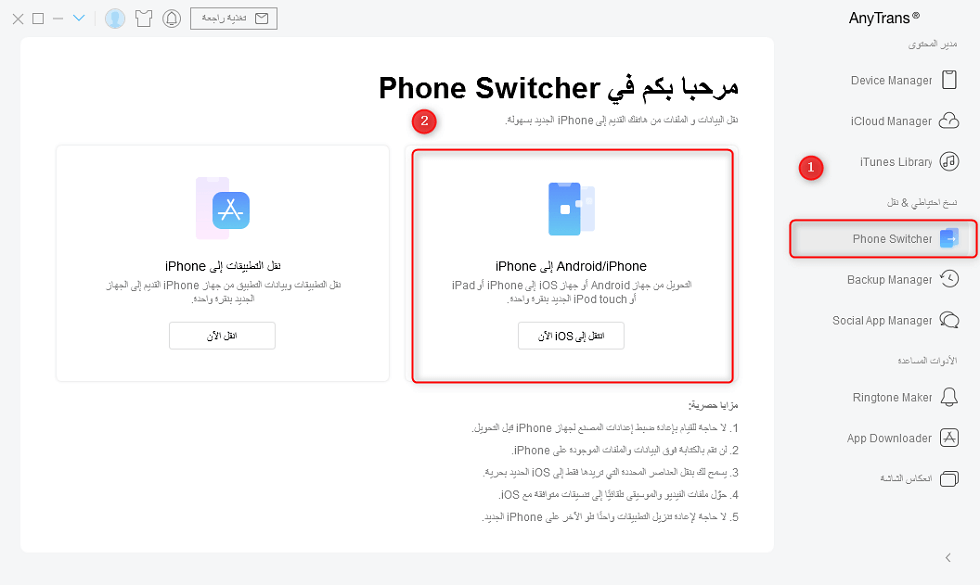
اختر خيار Android/iPhone إلى iPhone
الخطوة الثانية: حدد الجهاز المصدر والجهاز المستهدف> انقر فوق الزر التالي للمتابعة.
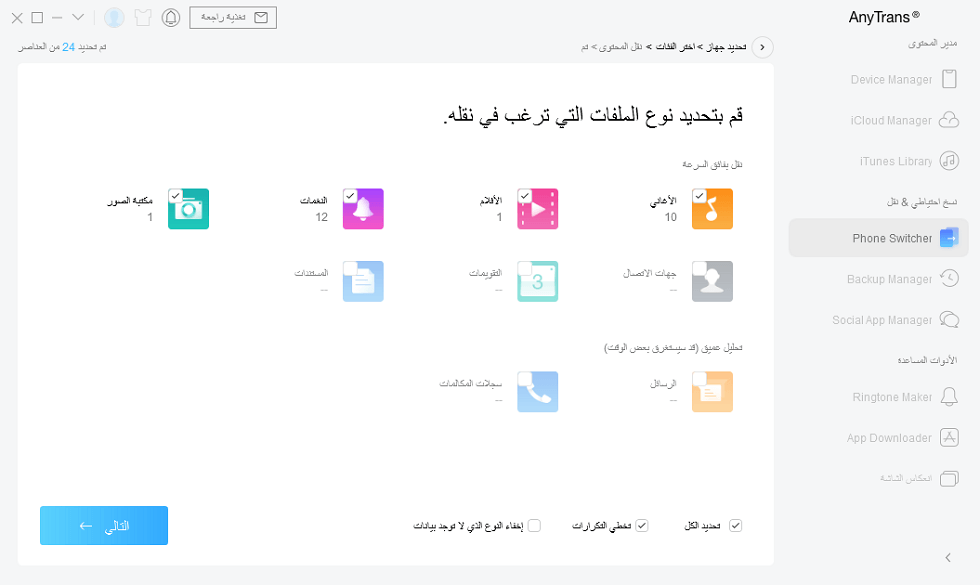
حدد الملفات التي تريد نقلها
الخطوة الثالثة: انقر فوق الزر التالي لبدء نقل نقل الملفات من اندرويد الى ايفون الخاص بك. سيتم فحص جميع الملفات المدعومة بشكل افتراضي. يمكنك إلغاء تحديد الزر تحديد الكل، ثم التحقق من فئات الملفات التي تحتاجها.
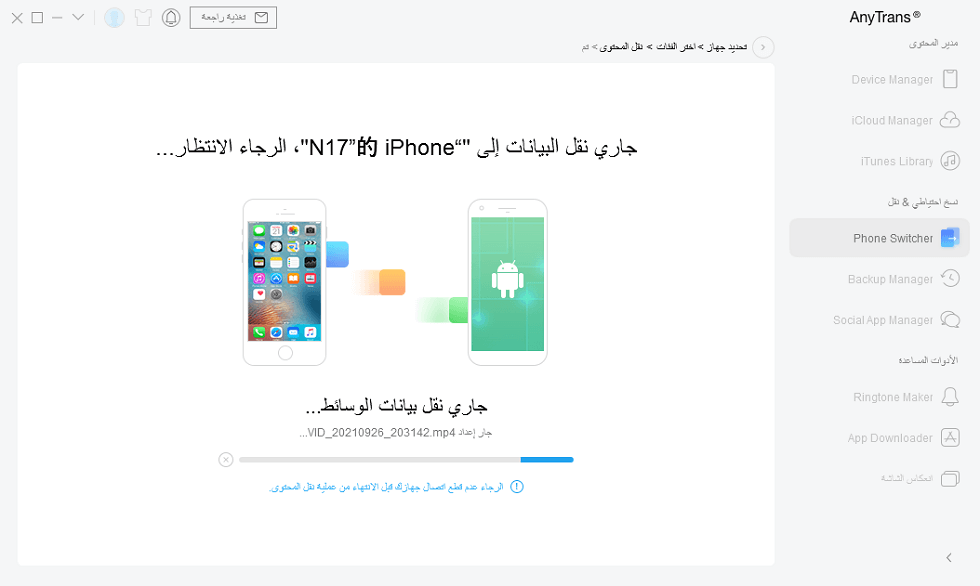
انقر فوق التالي للاستمرار
الملخص
حتى الآن لديك فكرة أفضل عن تطبيق Move to iOS، جرب طرق إصلاح مشكلة Move to iOS التي لا تعمل. إذا كان النقل مع Move to iOS لا يزال لا يعمل ، أو لم تساعد الطرق الخمس الأولى على الإطلاق، فيرجى اللجوء إلى البديل الفعال AnyTrans. قم بتنزيله الآن ونقل البيانات!
تحميل مجاني * 100% آمن ونظيف
المزيد من المقالات ذات الصلة
الإجابات عن الأسئلة المتعلقة بالآراء حول المنتج؟ اتصل بفريق الدعم الفني للحصول على حل سريع>

